Organize seus recursos do NetApp Console com pastas e projetos
 Sugerir alterações
Sugerir alterações


No NetApp Console, você organiza seus recursos do NetApp usando projetos e pastas. Um projeto representa um espaço de trabalho no Console que os membros da organização acessam para gerenciar recursos (por exemplo, um sistema Cloud Volumes ONTAP ). Uma pasta agrupa projetos relacionados. Depois de organizar seus recursos em pastas e projetos, você pode conceder acesso granular aos recursos fornecendo aos membros da organização permissões para pastas e projetos específicos.
Adicionar uma pasta ou projeto
Quando você cria sua organização, ela inclui um único projeto. Adicione projetos para gerenciar recursos e pastas para agrupar projetos relacionados.
Você pode criar até sete níveis de pastas e projetos na estrutura de recursos da sua organização. Crie pastas dentro de pastas para construir uma estrutura hierárquica para sua organização.
-
Selecione Administração > Identidade e acesso.
-
Selecione Organização.
-
Na página Organização, selecione Adicionar pasta ou projeto.
-
Selecione Pasta ou Projeto.
-
Insira os detalhes da pasta ou do projeto:
-
Nome e local: Insira um nome e escolha um local na hierarquia para a pasta ou projeto. Coloque uma pasta ou projeto dentro da organização ou em outra pasta.
-
Recursos: Selecione os recursos que você deseja associar a esta pasta ou projeto.
Você pode selecionar recursos associados à pasta pai ou ao projeto.
-
Acesso: visualize os membros que terão acesso à pasta ou projeto com base nas permissões existentes já definidas na sua hierarquia de recursos.
Selecione Adicionar um membro para atribuir acesso e uma função.
-
-
Selecione Adicionar.
Renomear uma pasta ou projeto
Se necessário, você pode alterar o nome de suas pastas e projetos.
-
Na página Organização, navegue até um projeto ou pasta na tabela, selecione
 e então selecione Editar pasta ou Editar projeto.
e então selecione Editar pasta ou Editar projeto. -
Na página Editar, insira um novo nome e selecione Aplicar.
Excluir uma pasta ou projeto
Exclua pastas e projetos que você não precisa mais.
Antes de excluir uma pasta ou projeto, certifique-se de que ele não contenha nenhum recurso. Aprenda como remover recursos.
-
Na página Organização, navegue até um projeto ou pasta na tabela, selecione
 e então selecione Excluir.
e então selecione Excluir. -
Confirme que deseja excluir a pasta ou o projeto.
Visualizar os recursos associados a uma pasta ou projeto
Veja quais recursos e membros estão associados a uma pasta ou projeto.
-
Na página Organização, navegue até um projeto ou pasta na tabela, selecione
 e então selecione Editar pasta ou Editar projeto.
e então selecione Editar pasta ou Editar projeto.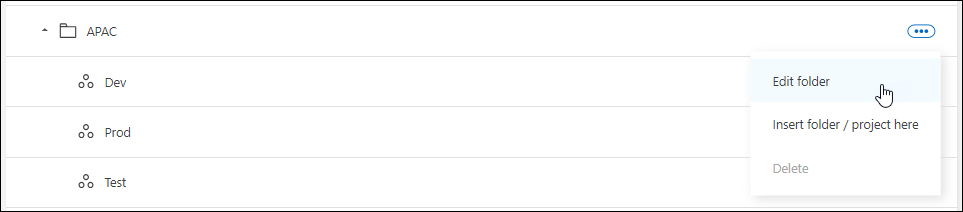
-
Na página Editar, você pode visualizar detalhes sobre a pasta ou projeto selecionado expandindo as seções Recursos ou Acesso.
-
Selecione Recursos para visualizar os recursos associados. Na tabela, a coluna Status identifica os recursos associados à pasta ou ao projeto.
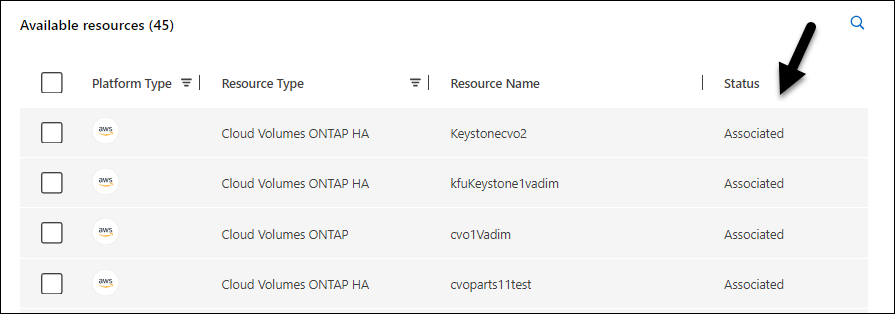
-
Alterar os recursos associados a uma pasta ou projeto
Membros com permissões para uma pasta ou projeto podem acessar seus recursos associados.
-
Na página Organização, navegue até um projeto ou pasta na tabela, selecione
 e então selecione Editar pasta ou Editar projeto.
e então selecione Editar pasta ou Editar projeto. -
Na página Editar, selecione Recursos.
Na tabela, a coluna Status identifica os recursos associados à pasta ou ao projeto.
-
Selecione os recursos que você gostaria de associar ou desassociar.
-
Dependendo dos recursos selecionados, selecione Associar ao projeto ou Desassociar do projeto.
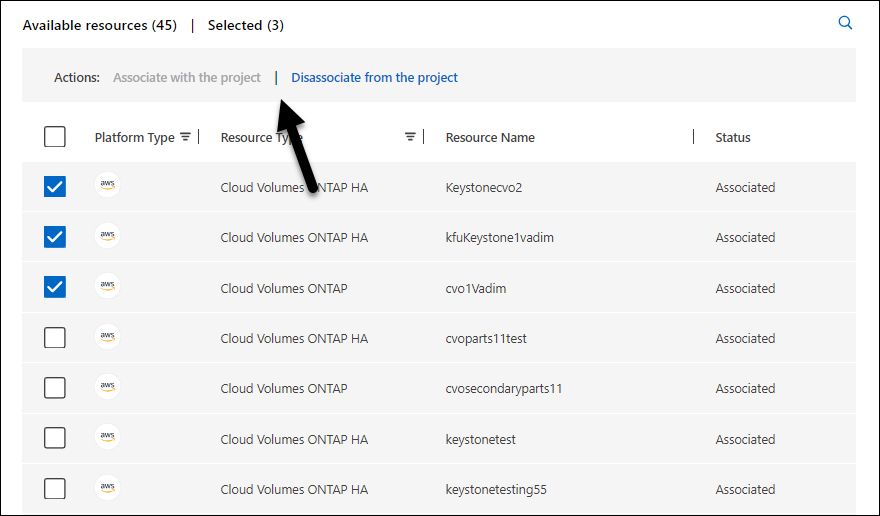
-
Selecione Aplicar.
Ver membros associados a uma pasta ou projeto
-
Selecione Acesso para visualizar os membros que têm acesso à pasta ou ao projeto.
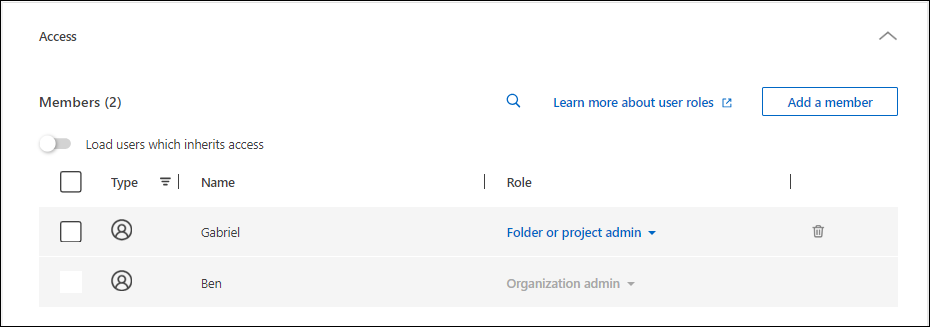
Modificar o acesso de membros a uma pasta ou projeto
Modifique o acesso dos membros para controlar o acesso aos recursos.
Não é possível alterar o acesso de membros em níveis inferiores se ele for herdado de um nível hierárquico superior. Atualize as permissões dos membros no nível hierárquico superior para alterar o acesso. Alternativamente, você pode"gerenciar permissões na página de membros".
-
Na página Organização, navegue até um projeto ou pasta na tabela, selecione
 e então selecione Editar pasta ou Editar projeto.
e então selecione Editar pasta ou Editar projeto. -
Na página Editar, selecione Acesso para visualizar a lista de membros que têm acesso à pasta ou projeto selecionado.
-
Modificar acesso de membro:
-
Adicionar um membro: Selecione o membro que você gostaria de adicionar à pasta ou projeto e atribua uma função a ele.
-
Alterar a função de um membro: Para qualquer membro com uma função diferente de Administrador da Organização, selecione a função existente e escolha uma nova função.
-
Remover acesso de membro: Para membros que têm uma função definida na pasta ou projeto que você está visualizando, você pode remover o acesso deles.
-
-
Selecione Aplicar.


